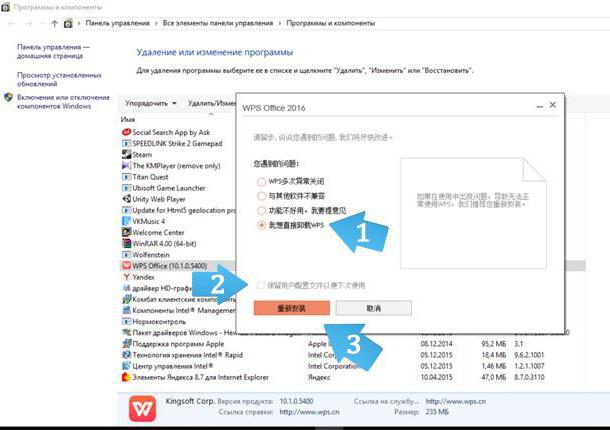Microsoft Office Limited Mode funkcionalnosti
Vjerojatno, mnogi od vas, kada radite s dokumentimau Microsoft Officeu, suočeni s takvim konceptom kao načinom ograničene funkcionalnosti. Ali što je ovo? I možemo li ukloniti taj način rada? Ovo je za nas da naučimo.
Ukratko, režim je ograničenfunkcija je posebna opcija koja ne podržava stare formate nekih dokumenata u novoj verziji Worda. To znači da kada korisnik otvori dokumente u programu Word 2010, kao i one izrađene u starijoj verziji aplikacije, u naslovnu traku automatski prikazuje "način ograničenog funkcionalnosti", odnosno uključen je način kompatibilnosti.
Uključivanje toga je jamstvo davrijeme rada s ovim ili onim dokumentom neće koristiti proširene i novije značajke koje su dostupne u programu Word 2010. Ali, istodobno, uredski način ograničenog funkcionalnosti omogućuje korisnicima uređivanje i izmjenu tekstova stvorenih u ranijim verzijama aplikacije. Osim toga, ovaj način čuva cjelokupnu strukturu dokumenata.
Želim reći da ga ne možete onemogućiti. No, postoji prilika za omogućavanje opcije za kompatibilnost ove verzije aplikacije sa starijim datotekama programa Word. Način ograničene funkcionalnosti u ovom slučaju može se automatski onemogućiti. Ali kako se to razumjeti? Učimo više.
Stvar je u tome da je Word 2010 dokument može se otvoriti u jednom od tri načina. Naime:
1. Prvi - dokumenti stvoreni u programu Word 2010.
2. Drugi - dokumenti stvoreni u programu Word 2007, ali imaju način kompatibilnosti.
3. Treće - stvorena u programu Word 97, koja ima sličan način rada.
Način kompatibilnosti omogućuje vam radDokumenti starije verzije aplikacije i uživajte u svim ekstenzije Riječ 2010. Ako se to dogodi, da kad se otvori tekst naslova bar nosi natpis „smanjene funkcionalnosti”, tada je potrebno provesti neki posao kako bi se utvrdilo je li datoteka je kompatibilan s novom verzijom programa, i stoga ukloniti ograničenja.
Da biste to učinili, trebate otvoriti karticu "Datoteka" iodaberite stavku "Informacije". Zatim idite na odjeljak "Pripremite se za zajednički pristup", odaberite "Problemi s pretraživanjem" i kliknite ovaj gumb. Nakon toga odaberite naredbu "Provjera kompatibilnosti", a zatim kliknite "Odabir verzija za prikaz". Ovdje, pored naziva načina rada dokumenta koji ste otvorili, pojavit će se kvačica. A ako nakon toga nestane natpis u naslovu "način ograničenog funkcionalnosti", možemo pretpostaviti da je dokument kompatibilan s verzijom aplikacije, što znači da su sve funkcije programa dostupne.
Možete nastaviti raditi na podacimadokumenti. Ali, ako je potrebno, također ga možete pretvoriti. Da biste to učinili, samo odaberite naredbu "Pretvori", a nakon toga se brišu svi parametri kompatibilnosti u programu Word. Tada će izgled vašeg dokumenta izgledati kao da je stvoren u programu Word 2010.
Imajte na umu da, ako je vaša datoteka Doc formata,U slučaju nove inačice programa, morate ga pretvoriti u DocX format. Ali načelno, naredba za pretvorbu trebala bi automatski promijeniti taj format.
A ako i dalje ne razumijete kako napraviti pretvorbu dokumenta, tada će u ovom slučaju predstaviti korak po korak kako to učiniti:
1. Idite na karticu "Datoteka".
2. Pronađite karticu "Detalji" i kliknite ga.
3. Kliknite na naredbu "Pretvori".
Sve, dokument se mijenja pod onim formatom koji je potreban za vas. Da biste stvorili još jednu kopiju te datoteke, učinite sljedeće:
1. Kliknite karticu "Datoteka".
2. Odaberite "Spremi kao".
3. U praznom retku polja "Naziv datoteke" unesite naziv dokumenta.
4. Na popisu "File type" odaberite "Word Document".
Sve, nema ništa komplicirano. Sada možete raditi u načinu rada koji vam je potreban.
</ p>